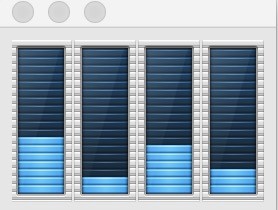1、点击dock栏的launchpad图标,找到其他文件夹,就可以看到活动监视器。

2、点击需要杀死的进程名称,然后点击软件的x符号,点击强制退出,即可退出app,对于卡死的APP非常有效。
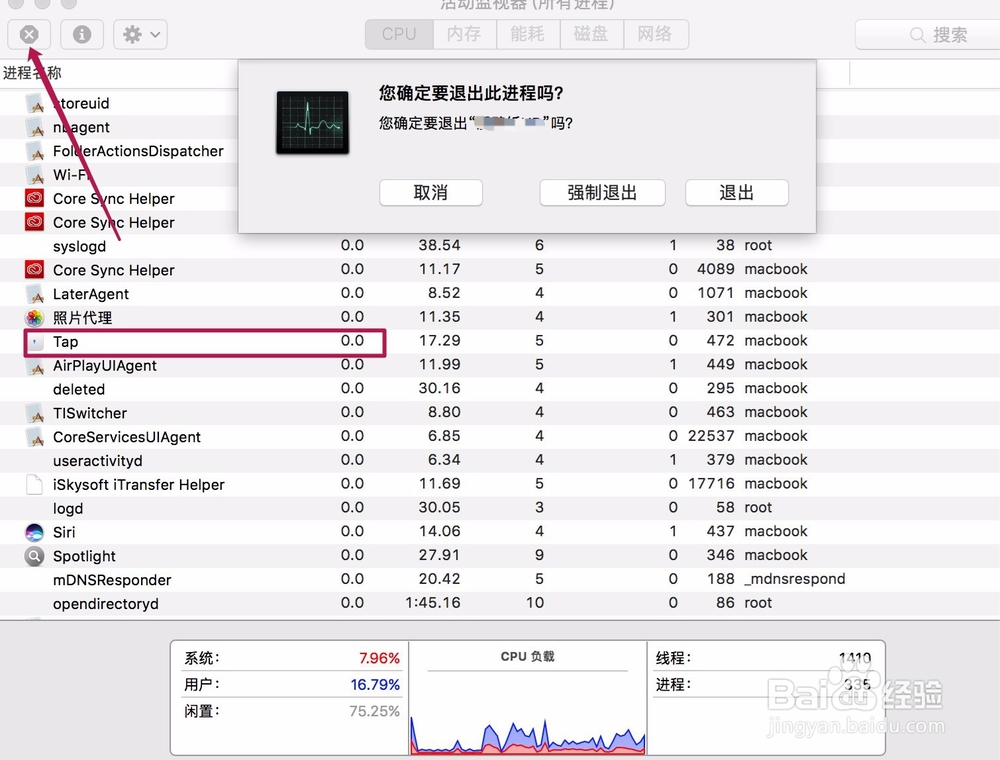
4、双击进程,可以详细的知道这个进程的父进程,端口啊等等的信息。
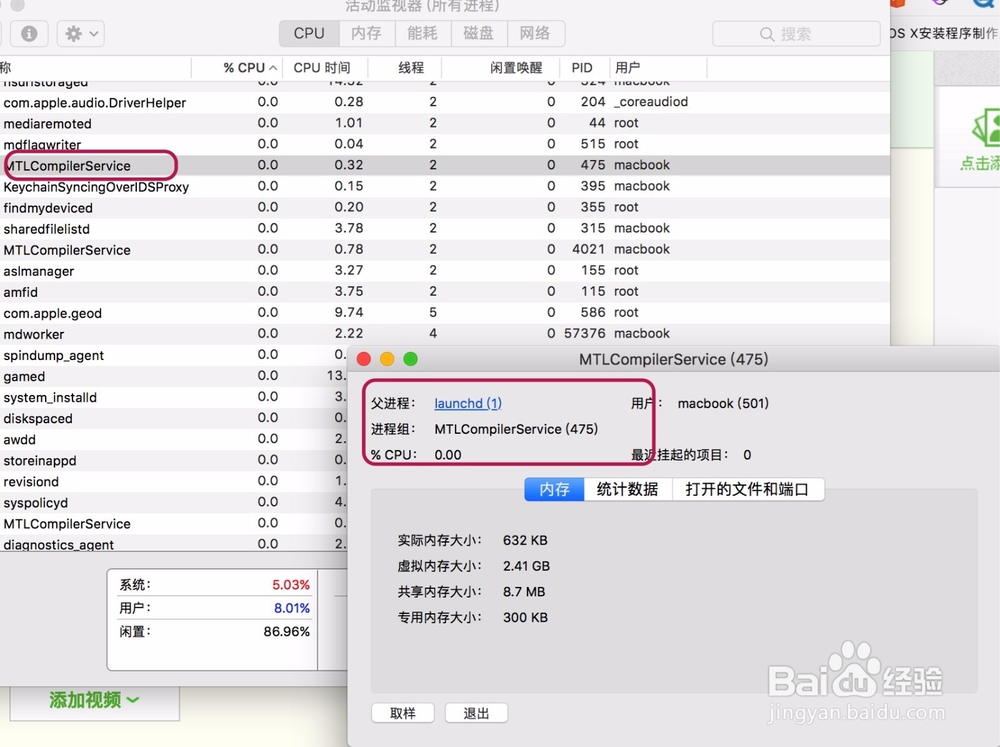
6、右键dock栏的活动监视器,可以设置监视器的样式,可以粗略的了解APP占有率,而不必要打开它。

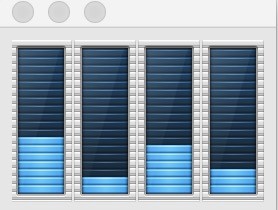
时间:2024-10-12 01:43:46
1、点击dock栏的launchpad图标,找到其他文件夹,就可以看到活动监视器。

2、点击需要杀死的进程名称,然后点击软件的x符号,点击强制退出,即可退出app,对于卡死的APP非常有效。
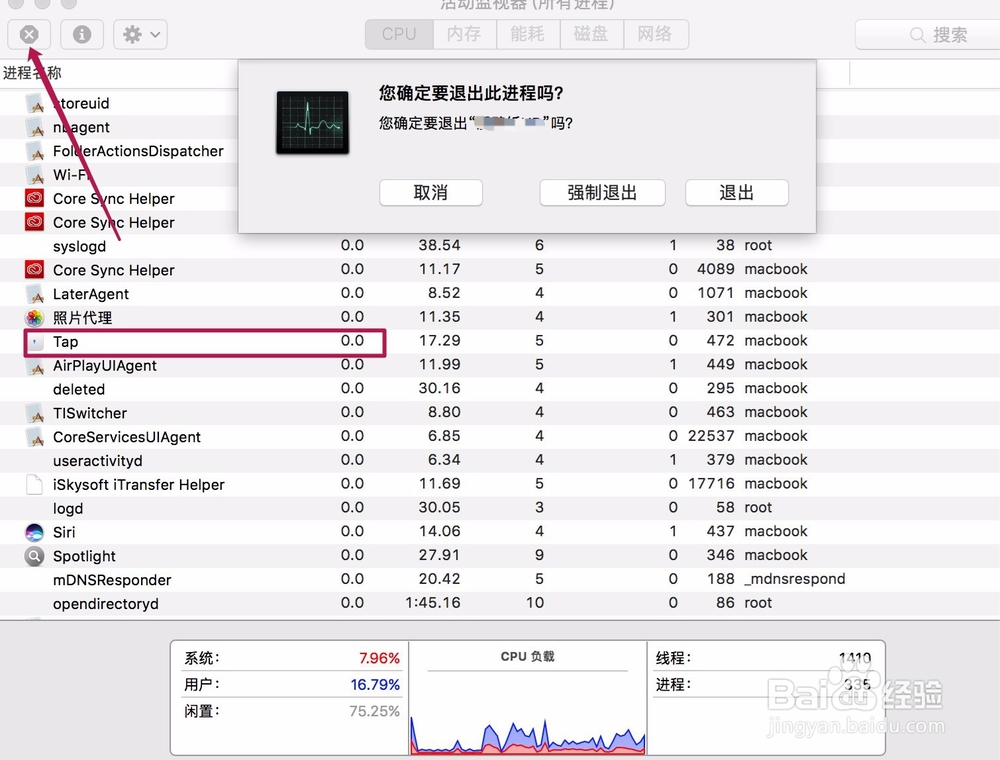
4、双击进程,可以详细的知道这个进程的父进程,端口啊等等的信息。
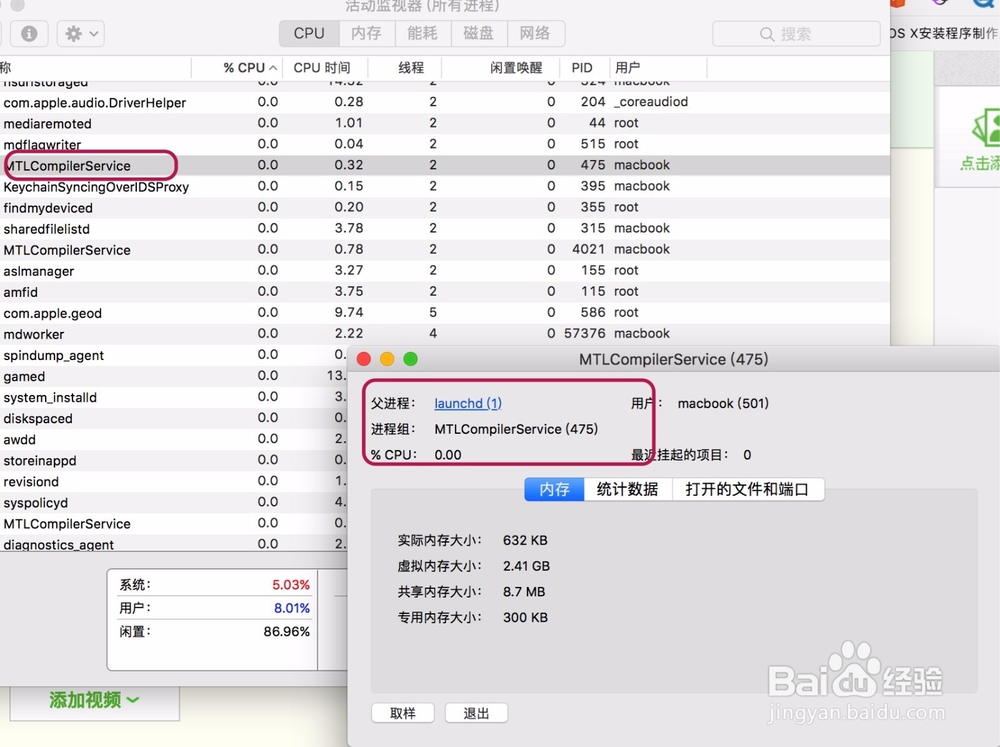
6、右键dock栏的活动监视器,可以设置监视器的样式,可以粗略的了解APP占有率,而不必要打开它。